![]() — Ответы на вопросы — Ответы на часто встречающиеся вопросы
— Ответы на вопросы — Ответы на часто встречающиеся вопросы
Ответы на часто встречающиеся вопросы
- Вопросы про электронную подпись и ПО для неё
- Системные требования для работы с КриптоПРО CSP и VipNet CSP
КриптоПРО CSP 4.0 совместно с VipNet CSP 4.0 на одном ПК не работают
КриптоПРО CSP 4.0
VipNet CSP 4.2
Бесплатно
Поддержка Рутокен S
ЭДО Астрал Отчет
Астрал Отчет 4.0
Астрал Отчет 5.0
1С-Отчетность
Электронные торги РФ
Госуслуги
Сайт ФНС
Клиент Банки
Использование ЭП на разных ПК
ФТС
Честный Знак
ЕГАИС Лес
ЕГАИС Алко и ФСРАР
ЕГАИС Мех
ГИС ЖКХ
АРМ ФСС
Росаккредитация
Поддержка MAC OS и Linux OS
Системные требования ЭП на носителе Рутокен S
-
Операционная система — Windows 7 SP1/8/8.1/10/Server 2008/2008 R2/2012;
-
Оперативная память:
- Минимальные требования: не менее 2Гб;
- Рекомендуемые требования: не менее 4Гб.
- Свободное место на жестком диске:
- Не менее 5 ГБ (только для установки).
-
СКЗИ: КриптоПРО CSP 4.0R2;
-
Internet Explorer 11;
-
Полные права Администратора;
-
Интернет канал со скоростью не менее 256 кБит/сек.
-
Запрещенные ПО, которых не должно быть на ПК:
- VipNet CSP
- Авест CSP
- Континент АП
- Лисси CSP
- safenet inc key драйвер
- Код безопасности CSP
На нелицензионных операционных системах стабильная работа продукта не гарантируется.
Корректная работа установленных клиент-банков не гарантируется.
-
- Как переустановить КриптоПро?
Для того, чтобы переустановить КриптоПро CSP, необходимо выполнить следующие шаги:
Установка требует прав администратора в системе Microsoft Windows. На время установки необходимо отключить антивирусную программу.
- Выбрать меню Пуск / Панель управления / Установка и удаление программ (для ОС Windows Vista \ Windows 7 меню Пуск / Панель управления / Программы и компоненты).
- В списке найти пункт КриптоПро CSP и выбрать Удалить. После удаления перезагрузить компьютер.
- Для очистки всех следов ранее установленной программы КриптоПро необходимо воспользоваться утилитой cspclean. Для этого загрузить утилиту cspclean, запустить файл cspclean.exe, после чего обязательно перезагрузить компьютер.
При использовании утилиты сspclean, скачанной с сайта Удостоверяющего центра, удаление контейнеров, находящихся в реестре, не происходит. Если сspclean была самостоятельно сохранена с сайта Крипто-Про, то при запуске утилиты может появиться запрос на удаление контейнеров из реестра, который необходимо отклонить.
- Установить программу с помощью диска
- При установке программного продукта следует ввести серийный номер.
- После установки обязательно перезагрузить компьютер. Переустановка завершена.
После переустановки программы КриптоПро CSP следует заново установить все имеющиеся сертификаты.
- Для чего нужна КриптоПро Office Signature?
КриптоПро Office Signature — плагин, необходимый для создания и проверки электронной подписи в документах Word и Excel из пакета Microsoft Office 2007, 2010 и 2013 и тд.
Лицензию на КриптоПро Office Signature можно приобрести в ООО ИЦ ВЫБОР.
- Как настроить Internet Explorer для работы на ЭТП?
Необходимо добавить адрес ЭТП в «Надежные узлы»:
-
в Internet Explorer выбрать «Сервис» – «Свойства обозревателя»; перейти на вкладку «Безопасность»;
-
выделить «Надежные узлы»; нажать кнопку «Узлы»;
-
убрать внизу галочку «Для всех узлов этой зоны требуется проверка серверов (https:)» (не все ЭТП работают по защищенному соедениненю https://);
-
в строку «Добавить в зону следующий узел» ввести адрес ЭТП;
-
нажать кнопку «Добавить».
Для зоны «Надежные узлы» разрешить использование элементов ActiveX:
-
в Internet Explorer выбрать «Сервис» – «Свойства обозревателя»; перейти на вкладку «Безопасность»; выделить «Надежные узлы»; нажать кнопку «Другой…»;
-
в разделе «Элементы ActiveX и модули подключения» у всех параметров отметить «Включить» (для IE 6 – «Разрешить»).
Настроить безопасность:
в Internet Explorer выбрать «Сервис» – «Свойства обозревателя»; перейти на вкладку «Дополнительно»; поставить галочки SSL 2.0, SSL 3.0, TLS 1.0.-
Убрать галочку «Не сохранять зашифрованные страницы на диск».
Для участия в торгах необходимо пользоваться браузером Internet Explorer версии 6.0 и выше.
-
- Как установить личный сертификат?
Если вы хотите установить личный сертификат (сертификат вашей организации) самостоятельно, воспользуйтесь одним из вариантов:
-
Через меню КриптоПро CSP «Просмотреть сертификаты в контейнере»
-
Через меню КриптоПро CSP «Установить личный сертификат»
Для операционной системы Windows 7 устанавливать сертификат следует по рекомендациям варианта 2.
Вариант 1. Установка через меню «Просмотреть сертификаты в контейнере».
1. Откройте меню Пуск - Панель управления - КриптоПро CSP.
2. В окне Свойства КриптоПро CSP перейдите на вкладку Сервис и нажмите кнопку Просмотреть сертификаты в контейнере:

3. В следующем окне нажмите кнопку Обзор, чтобы выбрать контейнер для просмотра (в нашем примере контейнер находится на смарт-карте ruToken):
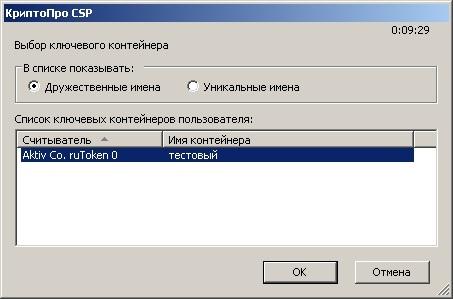
4. После выбора контейнера нажмите кнопку Ок, затем Далее.
* Если после нажатия на кнопку Далее Вы видите такое сообщение:
«В контейнере закрытого ключа отсутствует открытый ключ шифрования», следует установить сертификат по рекомендациям, описанным в разделе Вариант 2.
5. В окне Сертификат для просмотра нажмите кнопку Свойства:
7. В окне Мастер импорта сертификатов нажмите кнопку Далее; в следующем окне поставьте переключатель Поместить все сертификаты в следующее хранилище:

8. Нажмите кнопку Обзор, выберите хранилище Личные и нажмите Ок:

9. В следующем окне нажмите кнопку Далее; в окне Мастер импорта сертификатов нажмите Готово.
10. Дождитесь сообщения об успешной установке:

Сертификат установлен. Можно закрыть все открытые окна КриптоПро.
Вариант 2. Установка через меню «Установить личный сертификат».
Для установки сертификата этим способом Вам понадобится файл сертификата (файл с расширением.cer). Он может находиться, например, на дискете или на жёстком диске компьютера (если Вы делали копию сертификата или Вам присылали его по электронной почте).
1. Откройте меню Пуск - Панель управления - КриптоПро CSP.
2. В окне Свойства КриптоПро CSP перейдите на вкладку Сервис и нажмите кнопку Установить личный сертификат:

3. В окне Мастер установки личного сертификата нажмите Далее.
4. В следующем окне нажмите кнопку Обзор, чтобы выбрать файл сертификата:

5. Укажите путь к файлу сертификата и нажмите кнопку Открыть (в нашем примере файл сертификата находится в корне диска С:\):
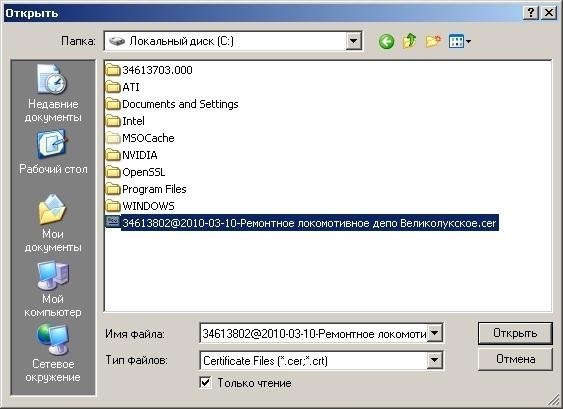
6. В следующем окне нажмите кнопку Далее; в окне Сертификат для установки нажмите Далее.
7. Затем нажмите кнопку Обзор, чтобы выбрать соответствующий контейнер:
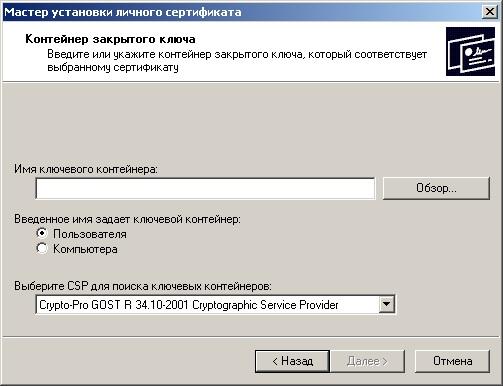
8. Выберите контейнер и нажмите кнопку Ок (в нашем примере контейнер находится на смарт-карте ruToken):
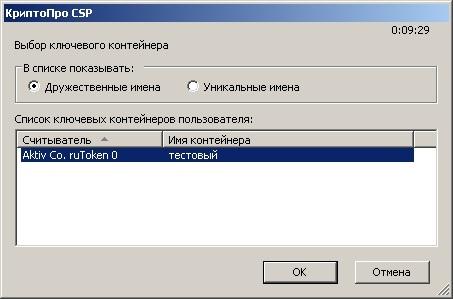
9. После выбора контейнера нажмите кнопку Далее; в окне Выбор хранилища сертификатов нажмите кнопку Обзор:
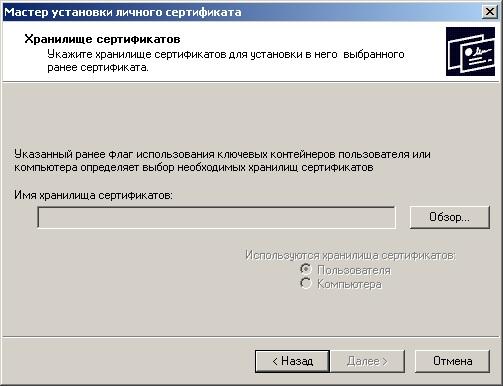
10. Выберите хранилище Личные и нажмите кнопку Ок:

11. Нажмите кнопку Далее; затем Готово. Если после нажатия кнопки Готово Вы увидите такое сообщение:
нажмите Да.
Сертификат установлен. Можно закрыть все открытые окна КриптоПро. -
- Как сменить пин-код на Рутокене?
По умолчанию на Рутокене стоит заводской пароль (пин-код): 12345678.
По желанию вы можете сменить пин-код.
Для этого:
Зайдите в меню «Пуск» – «Панель управления» – «Панель управления Рутокен».
Нажмите кнопку login, введите ваш текущий пин-код, нажмите ОК.
Нажмите кнопку «Изменить пин-код», введите новый пин-код.
Не забывайте новый пин-код, потому что его никто не сможет подсказать вам. Если пин-код забыт пользователем, то его смену сможет произвести только лицо с правами администратора Рутокена.Получив от администратора временный пин-код, пользователь может его сменить на личный пин-код.
- Как зарегистрироваться участнику или поставщику в ЕИС по 44-ФЗ
Новые правила регистрации по 44-ФЗ
Согласно правилам, утвержденным Постановлением Правительства Российской Федерации от 30 декабря 2018 г. № 1752, участники закупки должны регистрироваться в единой информационной системе (ЕИС) наряду с заказчиком.
С 2019 года в ЕИС обязаны зарегистрироваться новые участники закупок и те, у кого до конца аккредитации на площадке осталось три месяца. Иначе они не смогут подавать заявки.
Как зарегистрироваться в ЕИС по 44-ФЗ?
Процедура регистрации поставщиков в ЕИС в общем виде:
1. Поставщик приобретает квалифицированную электронную подпись.
Для этого нужно обратиться в любой из офисов ООО ИЦ «Выбор» или позвонить по телефону (4812) 701-201. Срок изготовления электронной подписи - не более 4 рабочих часов после предоставления всех необходимых документов и оплаты.
2. Поставщик проходит процедуру регистрации в ЕИС в электронном виде.
Специалисты ООО ИЦ «Выбор» помогут пройти аккредитацию сразу после получения электронной подписи.
3. ЕИС передает сведения на портал государственных электронных торговых площадок.
4. Операторы торговых площадок должны аккредитовать участника не позднее следующего рабочего дня.
5. Регистрация продлится три года.
Перечень документов и сведений для регистрации в ЕИС
Формируются в ЕИС автоматически
Предоставляет участник
Юридическое лицо
Название юрлица
Наименование и цифровой код страны регистрации (ОКСМ)
КПП
ИНН
ОГРН
Сайт юридического лица
Адрес места нахождения
Контактная информация: адрес электронной почты, телефон.
ОКВЭД
Паспортные данные лица, имеющего право без доверенности действовать от имени юрлица
Принадлежность к СМП (при наличии)
Копии учредительных документов
ФИО и должность лица, имеющего право без доверенности действовать от имени юрлица
Решение об одобрении крупной сделки
Выписка из ЕГРЮЛ
Индивидуальный предприниматель и физическое лицо
ФИО
ИНН
Адрес места жительства
Наименование и цифровой код страны регистрации (ОКСМ) (при наличии)
ОГРН
Контактные данные: почтовый адрес, адрес электронной почты, телефон.
Дата регистрации
Паспортные данные
Принадлежность к СМП (при наличии)
Выписка из ЕГРИП (для физического лица, зарегистрированного в качестве индивидуального предпринимателя)
До 1 января 2020 г. ЭТП должна обеспечить невозможность подачи заявки тем, кто аккредитовался на площадке до 1 января 2019 года, но так и не прошел регистрацию в ЕИС в течение года.
Переходный период
Новый порядок допуска участников в ЕИС предполагает переходный период, при котором запланировано прохождение следующих этапов:
1. С января 2019 года участники на электронных площадках аккредитуются только после их регистрации в ЕИС.
2. Аккредитация участников на ЭТП должна производиться после их регистрации в ЕИС в соответствии со ст. 24.2 44-ФЗ (ч. 48 ст. 112 44-ФЗ).
3. С января по декабрь 2019 года аккредитованные участники на электронных площадках для участия в электронных процедурах должны пройти регистрацию в ЕИС (по ч. 47 ст. 112 44-ФЗ).
С 1 января 2020 года регистрация в ЕИС станет обязательной для всех.
- Для использования на каких информационных ресурсах (информационных системах) может выпускать квалифицированные сертификаты ваш Удостоверяющий центр?
Перечень основных (широко используемых) информационных ресурсов (информационных систем), для которых Удостоверяющий центр может выпускать квалифицированные сертификаты, приведён на данной вкладке сайта.
Если на указанной вкладке нужное вам назначение сертификата не обнаружено, то дополнительную информацию о выпускаемых Удостоверяющим центром сертификатах можно получить, обратившись в офисы ООО ИЦ «Выбор» лично, по телефону (4812) 701-201 или направив запрос по электронной почте.
Адреса для личного обращения или запроса по Почте России:
214000 г. Смоленск, ул. Коммунистическая, 6;
215116 Смоленская область, г. Вязьма, ул. Смоленская, 6;
215500 Смоленская область, г. Сафоново, ул. Ленина, 16-А;
216500 Смоленская область, г. Рославль, ул. Ленина, 4, оф. 2;
216790 Смоленская область, г. Рудня, ул. Колхозная, 1. - Какие носители могут применяться для генерации и хранения ключей электронной подписи?
Главным условием применения Удостоверяющим центром тех или иных носителей ключа электронной подписи, которое необходимо выполнять, является соответствие носителя требованиям к нему ФСБ России. Такое соответствие подтверждается наличием у производителя носителя подтверждающего документа (сертификата соответствия, выданного ФСБ России). Такие сертификаты имеют ограниченный срок действия, но производители (как правило) добиваются его продления на новый срок 2-3 года. Носители ключа электронной подписи, на которые имеются действующие на текущий день сертификаты, выданные ФСБ России, в обиходе называются «сертифицированными носителями».
В настоящее время отечественными и зарубежными производителями поставляется на рынок довольно большая номенклатура сертифицированных носителей. Наиболее востребованными являются изделия фирм Компания «Актив», Компания «Аладдин Р.Д.», Группа компаний ISBC и некоторых других. Наиболее известными названиями среди них являются: Рутокен (Rutoken), eToken, JaCarta, ESMART® Token. Выбор носителя зависит (кроме обязательного наличия сертификата ФСБ) от оптимального для пользователя сочетания цены и удобства применения и хранения. Некоторые устройства при одинаковом «внутреннем содержании» имеют существенно отличающийся внешний вид: «брелок» (похожий на флэш-карту), смарт-карта (похожая на банковскую карту), мини (USB-разъём и весьма компактный корпус), оснащённые бесконтактным интерфейсом и много других. Они отличаются как дизайном, так и размерами, и методом (интерфейсом) подключения к компьютеру. Но при выборе устройства всё же рекомендуется обращаться за консультацией в Удостоверяющий центр, чтобы правильно выбрать носитель и убедиться в его сочетаемости со своим оборудованием и средствами Удостоверяющего центра.
Особые требования к носителям ключа электронной подписи предъявляются ЕГАИС Росалкогольрегулирования. Такие носители должны иметь две области (апплета) для хранения ключей, иметь по умолчанию запрет на экспорт ключа электронной подписи и встроенный криптопровайдер. Наиболее распространёнными в пользовании моделями для ЕГАИС ФСРАР являются Рутокен ЭЦП и USB-токен JaCarta PKI/ГОСТ/SE.
- Каковы PIN-коды, устанавливаемые производителями по умолчанию для различных марок носителей ключа электронной подписи?
Устройство PIN Пользователя PIN Администратора Рутокен 12345678 87654321 eToken 1234567890 По умолчанию пароль администратора не устанавливается. Может быть установлен через панель управления только для моделей eToken PRO, eToken NG-FLASH, eToken NG-OTP. JaCarta PKI 11111111
При использовании JaCarta PKI с опцией "Обратная совместимость" - PIN-код - 1234567890
00000000
При использовании JaCarta PKI с опцией "Обратная совместимость" - PIN-код не установлен
JaCarta ГОСТ Не задан 1234567890 JaCarta PKI/ГОСТ Для PKI-функционала: 11111111
При использовании JaCarta PKI с опцией "Обратная совместимость" - PIN-код - 1234567890
Для ГОСТ-функционала: PIN-код не задан
Для PKI-функционала: 00000000
При использовании JaCarta PKI с опцией "Обратная совместимость" - PIN-код не установлен
Для ГОСТ-функционала: 1234567890
JaCarta PKI/ГОСТ/SE Для PKI-функционала: 11111111
Для ГОСТ-функционала: 0987654321
Для PKI-функционала: 00000000
Для ГОСТ-функционала: 1234567890
JaCarta PKI/BIO 11111111 00000000 JaCarta PKI/Flash 11111111 00000000 ESMART Token 12345678 12345678
- Какие программные криптографические средства электронной подписи (криптопровайдеры) могут применяться для работы с электронной подписью в Российской Федерации?
Для работы с усиленной квалифицированной электронной подписью согласно Федеральному закону от 6 апреля 2011 года № 63-ФЗ «Об электронной подписи» должны применяться криптопровайдеры, использующие криптографические стандарты (ГОСТ) соответствующие требованиям и имеющие сертификат соответствия ФСБ России. Удостоверяющий центр при генерации ключей электронной подписи использует криптопровайдеры КриптоПро CSP, ViPNet CSP и (для ЕГАИС ФСРАР) Криптотокен (JaCarta), Рутокен ЭЦП (Rutoken ECP).
Выбор криптопровайдера диктуется требованиями информационных систем, во взаимодействии с которыми предполагается использовать ключ электронной подписи, в некоторых случаях – выбором пользователя (клиента УЦ).
- Какие документы требуются от будущего владельца сертификата для его получения в Удостоверяющем центре?
От каждой категории лиц (юридическим, физическим, индивидуальным предпринимателям) непосредственно для получения сертификата требуется представить в Удостоверяющий центр свой комплект документов, их копий или сведений. Кроме указанных ниже документов (сведений) оформление сделки о получении услуг Удостоверяющего центра оформляется некоторыми иными документами (договор, акт выполненных услуг, универсальный передаточный документ и другие по необходимости).
от юридических лиц
1) Заявление ЮЛ в УЦ о выпуске сертификата.
Согласно форме, установленной для нужного вида назначения сертификата2) Копия документа, удостоверяющего личность пользователя сертификата.
С предъявлением представителю УЦ оригинала указанного документа.3) Копии документов (как правило: - протокол заседания или иное решение учредителей ЮЛ о назначении кого-то на должность руководителя; - от государственных (муниципальных) организаций в УЦ представляется заверенная копия (или выписка) из приказа, которым лицо назначено исполнять полномочия исполнительного органа) о наделении руководителя ЮЛ полномочиями исполнительного органа (правом действовать от имени ЮЛ без доверенности).
Заверяется подписью руководителя и печатью организации.4) Копии документов, определяющих передачу полномочий единоличного исполнительного органа ЮЛ управляющей организации/управляющему: - протокол (решение) участников (акционеров) организации о передаче полномочий единоличного исполнительного органа ЮЛ управляющей организации/управляющему; - протокол (решение) участников (акционеров) внешней управляющей организации об избрании своего руководителя; - свидетельства с ОГРНИП и ИНН на управляющего – индивидуального предпринимателя (если он ИП).
Если такие полномочия переданы управляющей организации/управляющему.5) Доверенность (или копия приказа), подтверждающая полномочия владельца сертификата подписывать электронные документы в означенных информационных системах.
Заверяется подписью руководителя ЮЛ и печатью. Нужна, если КСКПЭП изготавливается на имя уполномоченного представителя (не руководителя) юридического лица для назначений: «Госзаказ»; субъектам раскрытия информации (информационная система ООО «Интерфакс - ЦРКИ»).6) Выписка из ЕГРЮЛ.
Нужна на бумажном носителе только в тех случаях, когда Удостоверяющий центр не может получить её самостоятельно в виде файла, подписанного электронной подписью ответственного сотрудника ФНС России.7) СНИЛС пользователя сертификата.
8) Доверенность от руководителя ЮЛ представителю ЮЛ, уполномоченному подписать Заявление на выдачу сертификата, предоставить документы для изготовления сертификата и/или получить изготовленные ключи и сертификат.
Нужна, если документы для изготовления сертификата подписывает, предоставляет и/или получает в УЦ не руководитель ЮЛ, а его уполномоченный представитель. Заверяется подписью руководителя и печатью ЮЛ.9) Копия документа, удостоверяющего личность лица (представителя ЮЛ), уполномоченного на предоставление документов для изготовления сертификата и/или получение изготовленного сертификата.
С предъявлением оригинала указанного документа. Нужна, если документы для изготовления сертификата подписывает, предоставляет и/или получает не руководитель ЮЛ, а его уполномоченный представитель.10) Доверенность (либо её копия) на представление запроса и получение сведений, содержащихся в Едином государственном реестре прав на недвижимое имущество и сделок с ним.
Нужна только для Росреестра при получении сертификата лицом, получившим доверенность от правообладателя (ЮЛ). С предъявлением оригинала указанного документа или его должным образом заверенной копии. Обязательно заверяется собственноручной заверительной надписью пользователя.от индивидуальных предпринимателей
1) Заявление ИП в УЦ о выпуске сертификата.
Согласно форме, установленной для нужного вида назначения сертификата.2) Копия документа, удостоверяющего личность пользователя сертификата.
С предъявлением представителю УЦ оригинала указанного документа.3) Доверенность, подтверждающая полномочия пользователя сертификата подписывать электронные документы в означенных информационных системах.
Заверяется нотариально. Нужна, если сертификат изготавливается на имя уполномоченного представителя ИП для назначения «Госзаказ».4) Выписка из ЕГРИП.
Нужна на бумажном носителе только в тех случаях, когда Удостоверяющий центр не может получить её самостоятельно в виде файла, подписанного ответственным сотрудником ФНС России.5) СНИЛС пользователя сертификата.
6) Доверенность от ИП представителю ИП, уполномоченному подписать Заявление на выдачу сертификата, предоставить документы для изготовления сертификата и/или получить изготовленные ключи и сертификат.
Нужна, если документы для изготовления КСКПЭП предоставляет и/или получает не владелец сертификата, а его уполномоченный представитель. Заверяется нотариально.7) Заявление о наделении своего представителя (одного или нескольких) полномочиями подписать Заявление на выдачу сертификата, предоставить документы для изготовления сертификата и/или получить изготовленные ключи и сертификат.
Нужно, если у представителя ИП отсутствует нотариальная доверенность. Подписывается ИП в присутствии работника УЦ собственноручно по выданной форме. Подпись должна включать в себя указание на статус «индивидуальный предприниматель» и иметь полную расшифровку (фамилия, имя и отчество). Подпись ИП подтверждает работник УЦ, получивший заявление, проверив свидетельство ИП, сверив личность с паспортом и соответствие паспортных данных таковым в заявлении.8) Копия документа, удостоверяющего личность лица (представителя ИП), уполномоченного подписать Заявление на выдачу сертификата, предоставить документы для изготовления сертификата и/или получить изготовленные ключи и сертификат.
С предъявлением оригинала указанного документа. Нужна, если документы для изготовления КСКПЭП предоставляет и/или получает не владелец, а его уполномоченный представитель.9) Копия квалификационного аттестата кадастрового инженера.
Нужна, если сертификат изготавливается кадастровым инженерам для Росреестра.10) Доверенность (либо её копия) на представление запроса и получение сведений, содержащихся в Едином государственном реестре прав на недвижимое имущество и сделок с ним.
Нужна только для Росреестра при получении сертификата лицом, получившим доверенность от правообладателя (ИП). С предъявлением оригинала указанного документа или его должным образом заверенной копии. Заверяется обязательно собственноручной заверительной надписью пользователя.от физических лиц
1) Заявление ФЛ в УЦ о выпуске сертификата.
Согласно форме, установленной для нужного вида назначения сертификата.2) Копия документа, удостоверяющего личность пользователя сертификата.
С предъявлением представителю УЦ оригинала указанного документа.3) СНИЛС пользователя сертификата.
4) Копия Свидетельства о постановке на учёт в налоговом органе.
Заверяется лицом – владельцем документа при предъявлении оригинала документа.5) Копия квалификационного аттестата кадастрового инженера.
Нужна, если сертификат изготавливается кадастровым инженерам для Росреестра.6) Доверенность (либо её копия) на представление запроса и получение сведений, содержащихся в Едином государственном реестре прав на недвижимое имущество и сделок с ним.
Нужна только для Росреестра при получении сертификата лицом, получившим доверенность от правообладателя (ФЛ). С предъявлением оригинала указанного документа или его должным образом заверенной копии. Копия обязательно заверяется собственноручной заверительной надписью пользователя. - Можно ли внести изменения в сертификат ключа проверки электронной подписи, ранее выданный Удостоверяющим центром?
Нельзя. Сертификат ключа проверки электронной подписи (сертификат) – электронный документ, подписанный электронной подписью уполномоченного лица Удостоверяющего центра. Любое изменение в нём сделает электронную подпись под сертификатом недействительной, а (стало быть) недействительным станет и сам сертификат.
Если срок действия выданного сертификата ещё не закончился, а его требуется заменить по причине несоответствия содержания реальным данным, то вместо имеющегося сертификата выдаётся новый сертификат, а выведенный из обращения сертификат (как правило) аннулируется Удостоверяющим центром (чаще всего – по заявлению его владельца).
- Может ли Удостоверяющий центр выпустить сертификат иностранной организации для работы с электронной подписью в Российской Федерации?
Да, может. Как правило, иностранная организация получает сертификат для своего подразделения, находящегося на территории Российской Федерации. Для получения в Удостоверяющем центре сертификата у этого подразделения должен быть документально подтверждённый адрес места нахождения на территории Российской Федерации, по которому налоговыми органами ему присвоен КПП. Сама организация должна быть зарегистрирована в ФНС России как «иностранная» с присвоением ей ИНН. Пользователь сертификата (физическое лицо, действующее от имени организации) может не иметь своего СНИЛС.
Исходя из опыта, следует учитывать, что некоторые информационные системы, признавая правильность выданного Удостоверяющим центром сертификата, всё же отказывают в регистрации на своём ресурсе иностранным организациям с помощью сертификата, но не отказывают в дальнейшем обслуживании после регистрации с помощью иных способов (например, через нотариат).
- Может ли быть выпущен Удостоверяющим центром сертификат ключа проверки электронной подписи юридическому лицу, представитель которого (физическое лицо, фамилия, имя, отчество которого будут внесены в поле Субъект сертификата) не представил в Удостоверяющий центр сведения о своём СНИЛС? Будет ли такой сертификат считаться квалифицированным сертификатом?
Российское законодательство не обязывает граждан России или иных стран иметь (получать) СНИЛС в ПФР. Также закон не препятствует выдаче сертификата юридическим лицам, представители которых на законном основании не представили в Удостоверяющий центр сведения о своём СНИЛС. Сертификат в таком случае не будет содержать атрибут «СНИЛС (SNILS)» в поле «Субъект». Подмена отсутствующего значения СНИЛС представителя юридического лица другими символами, например, одним или одиннадцатью нулями не допускается (см. приказ Федеральной службы безопасности от 27.11.2011 г. № 795 «Об утверждении требований к форме квалифицированного сертификата ключа проверки электронной подписи», п. 18 Требований).
Отсутствие атрибута «СНИЛС (SNILS)» в поле «Субъект» сертификата формально не даёт оснований не считать сертификат квалифицированным. Однако, применение таких сертификатов может быть недопустимо в ряде информационных систем, предъявляющих жёсткие требования к наличию этого атрибута в сертификате, например на Портале Госуслуг Российской Федерации. Информационные системы в таких случаях не делают исключений для лиц, не имеющих СНИЛС, поскольку проверка сертификата автоматизирована и жёстко регламентирована на наличие в сертификате данного атрибута.
Лица, которые могут не иметь СНИЛС:
• Государственные гражданские служащие.
• Военнослужащие в период прохождения ими действительной военной службы.
• Судьи.
• Прокуроры.
• Следователи.
• Высококвалифицированные иностранные специалисты, временно пребывающие на территории РФ.
• Иностранные граждане, работающие по трудовому договору с иностранным работодателем.
При этом органы ПФР не отказывают никому из перечисленных категорий лиц в регистрации в системе обязательного пенсионного страхования и выдаче страхового свидетельства. Процедура его получения достаточно проста и скоротечна. Если физическое лицо по иным причинам (основаниям) не прошло регистрацию в ПФР и не получило страховое свидетельство, то квалифицированный сертификат на такое лицо Удостоверяющим центром не выдаётся, т.к. при этом не исполняется подпункт 2 ч. 2 ст. 18 Федерального закона от 6 апреля 2011 года № 63-ФЗ «Об электронной подписи».
- Какие основания должен иметь Удостоверяющий центр, чтобы выпустить квалифицированный сертификат лицу, не имеющему СНИЛС?
Удостоверяющий центр не отказывает юридическому или физическому лицу, у которого отсутствует регистрация в ПФР и не получено страховое свидетельство, в выдаче квалифицированного сертификата при подаче в Удостоверяющий центр письма, указывающего на уважительную причину отсутствия СНИЛС. Перечень таких причин указан в ответе на вопрос № 8.
Для обоснования выпуска квалифицированного сертификата лицу, не имеющему СНИЛС, в Удостоверяющий центр представляется письмо от заявителя.
Письмо от юридического лица должно быть представлено на официальном бланке организации с положенными реквизитами и адресовано в Удостоверяющий центр генеральному директору. При отсутствии в письме углового штампа организации её реквизиты должны быть указаны в тексте письма. Письмо должно содержать дату и (желательно) регистрационный исходящий номер, а также подпись уполномоченного лица (как правило, руководителя) организации.
Письмо от индивидуального предпринимателя (ИП) или физического лица (ФЛ) должно быть написано и представлено лично физическим лицом, данные о котором вносятся в сертификат, в присутствии сотрудника Удостоверяющего центра (УЦ) и адресовано в Удостоверяющий центр генеральному директору. Письма от представителей ФЛ или ИП не принимаются. Текст письма должен быть написан собственноручно, содержать дату написания письма, фамилию, имя, отчество (полностью), ИНН ФЛ или ИП, подпись заявителя.
Под текстом клиента должна быть размещена собственноручно дописанная сотрудником УЦ фраза * * , подтверждающая, что настоящее письмо написано собственноручно ФЛ (клиентом), личность и полномочия данного лица установлены. Фраза должна сопровождаться должностью, подписью и её расшифровкой (фамилия и инициалы) сотрудника УЦ, датой.
Примерный текст информационного письма от ФЛ, ИП:
Генеральному директору ООО ИЦ «Выбор»
Л.С. Алексеевой
Сообщаю, что я, _______ (ФИО полностью), ИНН_______, не имею возможности представить номер Страхового свидетельства обязательного пенсионного страхования в связи с тем, что я являюсь (далее указывается одна или несколько причин, указанных в ответе на вопрос № 8 )».Примерный текст подтверждения от сотрудника УЦ:
«Подтверждаю, что настоящее письмо написано в моем присутствии собственноручно ________ (кем: ФИО в творительном падеже) ИНН_______. Личность и полномочия данного лица установлены».
Для высококвалифицированного иностранного специалиста, временно пребывающего на территории РФ, можно представлять документ МВД России, подтверждающий данный статус.
- Можно ли удостоверяющему центру записывать (генерировать) ключи электронной подписи, принадлежащие разным физическим лицам, на один ключевой носитель?
Выдержки из Федерального закона от 6 апреля 2011 года № 63-ФЗ «Об электронной подписи»:
Статья 10. Обязанности участников электронного взаимодействия при использовании усиленных электронных подписей
При использовании усиленных электронных подписей участники электронного взаимодействия обязаны:
1) обеспечивать конфиденциальность ключей электронных подписей, в частности не допускать использование принадлежащих им ключей электронных подписей без их согласия;
2) уведомлять удостоверяющий центр, выдавший сертификат ключа проверки электронной подписи, и иных участников электронного взаимодействия о нарушении конфиденциальности ключа электронной подписи в течение не более чем одного рабочего дня со дня получения информации о таком нарушении;
3) не использовать ключ электронной подписи при наличии оснований полагать, что конфиденциальность данного ключа нарушена;
Комментарий: Удостоверяющий центр не имеет права изначально в рамках своей деятельности создавать условия, вынуждающие владельцев сертификатов нарушать требования закона.
Кроме того:
Статья 13. Удостоверяющий центр
2. Удостоверяющий центр обязан:
4) обеспечивать конфиденциальность созданных удостоверяющим центром ключей электронных подписей;
Регламент Удостоверяющего центра ООО ИЦ «Выбор»
1.17. Компрометация ключевых документов – утрата доверия к тому, что используемые ключи электронной подписи недоступны посторонним лицам. К событиям, определяющим компрометацию ключей, относятся, в том числе, следующие:
1.17.1. ключ используется или использовался ранее не его владельцем;
Комментарий:
Владельцем сертификата и ключа электронной подписи являются как юридическое лицо (организация), так и физическое лицо, фамилия, имя, отчество которого занесены в сертификат. Если на носителе записаны ключи электронной подписи разных владельцев – физических лиц, то при использовании носителя одним из этих физических лиц у него появляется возможность использовать (копировать и т.д.) и чужие ключи электронной подписи. Такая возможность (независимо от наличия факта преступного использования ключей) также является компрометацией ключей.
Удостоверяющий центр обязан обеспечивать конфиденциальность ключей, а не создавать условия для их компрометации. За нарушение закона и собственного Регламента Удостоверяющий центр может нести ответственность, предусмотренную российским законодательством.
Исходя из изложенного, ответ: нет.
Пояснение: несколько ключей электронной подписи, сертификаты к которым выданы на имя одного физического лица, могут быть записаны на один носитель.
- Какие возможности можно реализовать на портале Госуслуг?
Работа портала https://www.gosuslugi.ru/ осуществляется на основании:
Федерального закона Российской Федерации от 27.07.2010 г. № 210-ФЗ «Об организации предоставления государственных и муниципальных услуг»;
Положения о федеральной государственной информационной системе «Единый портал государственных и муниципальных услуг (функций)» (утверждено Постановлением Правительства России от 24.10.2011 г. № 861).
Информация портала о физлицах
На портале госуслуг при регистрации сохраняется информация о физических лицах:
• пол;
• фамилия, имя, отчество;
• дата и место рождения;
• гражданство;
• номер мобильного и домашнего телефона (если он есть);
• адрес электронной почты;
• адрес регистрации и адрес фактического проживания;
• СНИЛС и ИНН;
• паспортные данные;
• данные о водительском удостоверении;
• данные о свидетельстве о государственной регистрации транспортного средства.
При наличии у гражданина средств электронной подписи (в т.ч. ключа электронной подписи и квалифицированного сертификата ключа проверки электронной подписи) эта информация легко доводится до государственных органов, т.к. при регистрации на портале, производится проверка данных, удостоверяющих личность пользователей. В соответствии с российским законодательством Портал обеспечивает конфиденциальность введённых пользователями персональных данных.
Некоторые виды предоставляемых услуг
Возможность сэкономить время с помощью портала доступна различным категориям граждан. Через портал возможно (неполный перечень):
• заменить паспорт гражданина РФ;
• подать заявление на назначение пенсии, чтобы не стоять в очереди в ПФР;
• зарегистрироваться в системе обязательного пенсионного страхования и программе софинансирования;
• узнать о состоянии своих пенсионных накоплений и индивидуального лицевого счета;
• подать налоговую декларацию и узнать об имеющихся налоговых задолженностях;
• зарегистрировать или снять с учёта транспортное средство;
• зарегистрироваться по месту пребывания или по месту жительства;
• подать заявление на получение дотаций или социальной помощи;
• участвовать в переписи населения, подтвердив в МФЦ личность и заполнив на портале необходимые таблицы и вопросники;
• заказать архивные выписки, например, в ФСБ, отправив заявку через портал госуслуг и по электронной почте;
• заказать получение загранпаспорта, заполнив соответствующие формы и впоследствии сэкономив время при его получении без очереди (при заполнении форм на портале исключаются ошибки; с ошибками формы не принимаются);
• записаться (подать заявление) на: выдачу детских пособий; очередь в детский сад; распоряжение материнским капиталом;
• оформить для школьников и социально незащищенных категорий граждан проездные билеты на общественный транспорт;
• владельцам транспортных средств записаться на регистрацию транспортного средства и на замену прав, проверить имеющиеся штрафы ГИБДД, что также экономит время;
• записаться и на приём к врачу без посещения поликлиники;
• получить многие услуги, оказываемые органами ЗАГС;
• индивидуальным предпринимателям регулировать свои взаимоотношения с ФНС России через собственный личный кабинет.
Этим перечень предоставляемых через Портал госуслуг не исчерпывается. Более того, со временем он только расширяется.
- Какие требования предъявляются к средствам электронной подписи, применяемым в информационных системах Федеральной службы по надзору в сфере образования и науки (Рособрнадзора)? Какие криптопровайдеры могут применяться для различных информационных систем Рособрнадзора?
Рособрнадзор является оператором следующих информационных систем (подсистем):
01. Образовательные организации (ОО) высшего образования. Федеральная информационная система «Федеральный реестр сведений о документах об образовании и (или) о квалификации, документах об обучении» (ФИС «ФРДО» – такое сокращение применяет Рособрнадзор на своём сайте»): 1.2.643.5.1.15.2.10
02. ОО среднего профессионального образования. ФИС «ФРДО»: 1.2.643.5.1.15.2.11
03. Общеобразовательные организации. ФИС «ФРДО»: 1.2.643.5.1.15.2.12
04. Органы и организации, в ведение которых переданы архивы организаций, выдавших документы об образовании. ФИС «ФРДО»: 1.2.643.5.1.15.2.13
05. Органы исполнительной власти субъектов Российской Федерации в сфере образования (ОИВ). Государственная информационная система государственного надзора в сфере образования в части сведений, предоставляемых органами исполнительной власти субъектов Российской Федерации, осуществляющими переданные полномочия Российской Федерации в сфере образования (ГИС Госнадзора в сфере образования): 1.2.643.5.1.15.2.2
06. ОИВ. Сводный реестр лицензий, включающий сведения о лицензиях, выданных органами исполнительной власти субъектов Российской Федерации, осуществляющими переданные полномочия Российской Федерации в сфере образования (Сводный реестр лицензий): 1.2.643.5.1.15.2.3
07. ОИВ. Сводный реестр лицензий (для лицензий, выдаваемых в электронном в виде): 1.2.643.5.1.15.2.6
08. ОИВ. Реестр организаций, осуществляющих образовательную деятельность по имеющим государственную аккредитацию образовательным программам (для свидетельств, выдаваемых в электронном в виде): 1.2.643.5.1.15.2.7
09. ОИВ. Реестр организаций, осуществляющих образовательную деятельность по имеющим государственную аккредитацию образовательным программам: 1.2.643.5.1.15.2.4
10. ОО высшего образования. ИС ГА и ИС ЛОД (Информационная система государственной аккредитации образовательной деятельности; Информационная система лицензирования образовательной деятельности): 1.2.643.5.1.15.2.20
Рособрнадзор в Технических требованиях к сертификатам ключа проверки электронной подписи поставщиков сведений в федеральные и государственные информационные системы Федеральной службы по надзору в сфере образования и науки (утверждены заместителем руководителя Рособрнадзора Н.А. Наумовой 26.06.2018 г.) указывает, что для ФИС «ФРДО» (таково общее название для назначений 01÷04) следует применять ключи, созданные на криптопровайдере ViPNet CSP (последних версий). Для назначений 05÷10 (условно: «ГИС Аккредитация», «ГИС Лицензирование», «ГИС Надзор») рекомендовано применять ключи, созданные на криптопровайдере КриптоПро CSP (последних версий).
Вместе с тем, Удостоверяющим центром ООО ИЦ «Выбор» совместно со специалистами Рособрнадзора проведено тестирование ключей электронной подписи и квалифицированных сертификатов к ним, выпущенных на обоих криптопровайдерах. Тестирование подтвердило устные разрешения Рособрнадзора на использование при генерации и применении ключей электронной подписи во всех информационных системах Рособрнадзора любого из этих двух криптопровайдеров. Выбор криптопровайдера для работы с информационными системами Рособрнадзора остаётся за владельцем сертификата, основывающемся в своих пожеланиях на собственном удобстве и возможностях. Удостоверяющий центр при генерации ключей электронной подписи руководствуется желанием своих клиентов, обозначенным в заявлениях на выпуск сертификата. - Сколько контейнеров ключа электронной подписи можно записать на один носитель (формата «токен»)?
Рутокен
На боковой поверхности ключевых носителей Рутокен указывается общая память в формате: D64K... (Рутокен ЭЦП) = 64 КБ; L64K... (Рутокен Лайт) = 64 КБ; 128K... (Рутокен S) = 128 КБ, и т.д.
Подробную информацию о количестве общей и свободной памяти можно посмотреть в программе "Панель управления Рутокен" на вкладке "Администрирование", кнопка "Информация".
Порядка 2КБ требуется для ПО самого токена. Таким образом, на пустом Рутокен 64 Кб будет около 61 КБ объёма памяти, доступного для записи контейнеров ключа электронной подписи.
Каждый контейнер ключа электронной подписи, сгенерированного на криптопровайдере КриптоПро CSP, занимает около 4 КБ. исходя из этого, вместительность носителей Рутокен (с объёмом памяти) составит: 128 КБ = 31; 64 КБ = 15; 32 КБ = 7 контейнеров.
Если на Рутокен не удается записать еще один контейнер, хотя, исходя из значений свободной памяти, он должен записаться, необходимо проверить настройки КриптоПро CSP: на вкладке "Оборудование" нажать кнопку "Настроить типы носителей", выбрать Рутокен, нажать "Свойства", на вкладке "Настройки" выбрать нужное максимальное количество контейнеров.
eToken
У ключевых носителей eToken Pro 72k Java общая память составляет 72 КБ. Около 25 КБ требуется для ПО самого eToken, таким образом, на пустом eToken Pro 72k Java будет около 47 КБ рабочего пространства. На eToken Pro 72k Java можно записать до 10 контейнеров ключа электронной подписи. - С какими операционными системами на персональных компьютерах могут применяться средства электронной подписи (криптопровайдеры, ключи электронной подписи и их носители, квалифицированные сертификаты)?
Правильный и обстоятельный ответ на такой вопрос дают производители данных средств в технической документации (руководстве по эксплуатации). Если вы ещё не приобрели такие средства (и у вас ещё нет технической документации), то информацию можно получить на Интернет-сайтах производителей. Например (перечень далеко не полный):
Предлагаемые производителями средства, как правило, адаптированы к наиболее распространённым операционным системам. Практически все криптопровайдеры пригодны для использования в операционных системах семейства MS Windows. Но и к другим операционным системам (иногда только к избранным версиям ОС) они зачастую адаптированы, т.е. имеют программные средства для установки и настройки. Сложностей в наладке эксплуатации средств электронной подписи можно избежать, если пунктуально следовать указаниям разработчиков.
Следует особо отметить, что в ряде случаев препятствием для практического использования электронной подписи становится не выбранное средство (криптопровайдер или носитель ключа электронной подписи, и уж, тем более, не сертификат), а программно-технические особенности информационных ресурсов (порталов, сайтов, электронных торговых площадок). Операторы некоторых ресурсов не предусматривают информационное взаимодействие с персональными компьютерами, на которых используются операционные системы, отличные от MS Windows (например: Mac OS, Linux, FreeBSD, Solaris, AIX, iOS, Android, Sailfish OS). Иногда добиться работоспособности средств электронной подписи можно, только установив дополнительные программные средства по рекомендациям служб технической поддержки операторов информационных ресурсов, удостоверяющих центров или опытных пользователей ПК.
Т.е. производителем обеспечивается возможность эффективного использования (подписания файлов электронной подписью) средства электронной подписи как локально (на персональном компьютере), так и на некоторых информационных ресурсах (сайтах), но не на всех. Ответственность за несовместимость операционной системы ПК с программными средствами информационного ресурса лежит (как правило) на операторах этих ресурсов. Поэтому во избежание ситуаций, когда приобретённый в удостоверяющем центре квалифицированный сертификат невозможно использовать на желаемом информационном ресурсе, следует заранее прояснить совместимость предполагаемых к использованию операционной системы, средств электронной подписи с данным ресурсом (порталом, сайтом, электронной торговой площадкой) и после этого принимать решение о приобретении/отказе от приобретения квалифицированного сертификата и/или иных средств электронной подписи.
- Каков срок действительности электронной подписи в электронных документах?
При ответе на данный вопрос правильнее всего будет начать с положений Федерального закона от 06.04.2011 г. № 63-ФЗ «Об электронной подписи».
В статье 11 данного закона («Признание квалифицированной электронной подписи») в частности полагается:
Квалифицированная электронная подпись признается действительной до тех пор, пока решением суда не установлено иное, при одновременном соблюдении следующих условий (не важные для данного вопроса условия опущены):
…
2) квалифицированный сертификат действителен на момент подписания электронного документа (при наличии достоверной информации о моменте подписания электронного документа) или на день проверки действительности указанного сертификата, если момент подписания электронного документа не определен;
…
Т.о. законодатель определил два варианта этого условия признания электронной подписи действительной:
1. При наличии достоверной информации о дате и времени подписания электронного документа данным квалифицированным сертификатом с использованием информации из самого сертификата выяснено, что электронная подпись была создана в момент времени, находящийся внутри временнóго интервала, ограниченного значениями полей сертификата «Действителен с…» и «Действителен до…».
2. При отсутствии достоверной информации (согласно варианту 1) действительность электронной подписи зависит от того, действует ли сертификат на момент проверки.
В течение срока действия сертификата (ограничен значениями полей сертификата «Действителен с…» и «Действителен до…») при проверке действительности электронной подписи, сформированной на данном сертификате, программы проверки будут подтверждать действительность подписи, но после даты «Действителен до…» – с оговоркой «Срок действия сертификата истёк или ещё не наступил». Данная оговорка не отменяет действительность электронной подписи, она только информирует о том, что ключ электронной подписи и сертификат на момент проверки уже не действуют.
Чтобы избежать лишних разбирательств и придать большую долговечность созданной электронной подписи, рациональнее при подписании электронных документов самим включать в электронную подпись информацию о времени подписания и требовать того же от своих контрагентов. При соблюдении этого условия срок действительности электронных подписей теоретически не ограничен. На практике остаётся открытым вопрос о нормах законов, регулирующих отношение к давно созданной электронной подписи в отдалённом (20, 30, … лет) будущем.
Наличие в файле электронной подписи информации о моменте подписания даёт лицу, подписавшему электронный документ, преимущество в доказательстве тех фактов, что а) файл электронного документа был подписан в пределах срока, отведённого ключу электронной подписи для подписывания, т.е. электронная подпись легитимна по данному сроку; б) точную дату (и время) подписания (может быть важным, например, при разбирательствах со сроками вступления в силу договорных обязательств).
Законодатель не определил вид, формат достоверной информации о моменте подписания электронного документа, также нет подзаконных актов об этом. Поэтому мы исходим из того, что предлагаемые в некоторых программах функции включения в электронную подпись информации о времени подписания можно считать легитимными, если эти программы прошли проверку федерального органа исполнительной власти в области обеспечения безопасности (проще говоря, имеют сертификат от ФСБ России).
Поскольку таких программ (как минимум) не одна, то в данном ответе не ставится задача конкретно описать действия пользователей по настройке в них функции включения в электронную подпись информации о времени подписания (это описано в инструкциях).
Увидеть информацию о моменте подписания можно в процессе проверки электронной подписи специальной программой.
Важной является оговорка в законе о решении суда, которым может быть установлено, что электронная подпись недействительна несмотря на выводы, полученные с помощью технических (программных) средств её проверки. Решение суда может быть вынесено с учётом иных (например, правовых) факторов признания действительности электронной подписи.
- Системные требования для работы с КриптоПРО CSP и VipNet CSP
- Вопросы про Астрал Отчет 4.5
- Почему не обновляется программа?
Ответ: Необходимо проверить подключение к данному компьютеру Интернета. Если это не дало результата, то:
Попробовать временно отключить антивирусные программы, межсетевые экраны.
Проверить настройки прокси-сервера (если он есть), предоставив текущему пользователю и/или компьютеру доступ в Интернет.
Дать текущему пользователю права полного доступа к папке с программой. - При входе в программу выдаётся ошибка "mercury". Что делать?
Ответ: Проверить компьютер на отсутствие компьютерных вирусов. Если это не помогло, переустановить ПО «Астрал Отчет».
- Программой выдаётся ошибка "500" при работе Мастера связи. Что делать?
Ответ: Проверить соединение с Интернетом. Отключить антивирусные программы, межсетевые экраны. Настроить прокси-сервер (если он есть). Если ошибка не устраняется, возможно, что сервер спецоператора связи временно не доступен (для выяснения необходимо обратиться в службу технической поддержки ООО ИЦ Выбор).
- Программой выдаётся ошибка "417" при работе Мастера связи. Что делать?
Ответ: Данная ошибка возникает при работе с прозрачным прокси-сервером.
Необходимо корректно настроить прокси-сервер для работы с ПО "Астрал Отчёт". В программе данные об использовании прокси-сервера находятся в меню Файл > Настройки. Отправка отчётов и обновление программы осуществляется по 80 и 85 портам. - Не установлен шрифт «Arial Narrow» просьба установить
Ответ: Зайти в папку с установленной программой Астрал Отчет по пути C:\Program Files (x86)\Astral\AstralReport\install\Fonts или C:\Program Files\Astral\AstralReport\install\Fonts. Найти файл требуемого шрифта и установить, щелкнув по нему правой кнопкой мыши.
- «Отсутствует корневой элемент. Запуск приложения невозможен»
Ответ: Отключите антивирус, после чего произведите «откат» программы Астрал Отчет, используя статью.
- Выписка отображается некорректно (иероглифы)
Ответ: Причина - ошибка визуализации. Решение - откат АО до версии 4.5.30.0. Произведите откат, используя статью.
- ПФР. «Ошибка проверки ЭП. ЭП проставлено сертификатом на который нет заключенного соглашения»
Ответ: Необходимо заключить соглашение с ПФР.
1. Если соглашения нет (или Вы не уверены в его наличии), Вам необходимо обращаться в УПФР по месту регистрации, для заключения соглашения (уточнения информации по наличию соглашению).
2. Если соглашение есть, и Вам пришла квитанция от ПФР (по регламенту максимум 4 суток с момента отправки), то Вам необходимо ожидать протокол (по регламенту максимум 6 суток с момента отправки).
3. Если соглашение есть, квитанция от ПФР не поступила, хотя 4 суток прошло, свяжитесь с технической поддержкой продукта «Астрал Отчет» для проверки наличия квитанции на сервере. Если квитанции нет, необходимо обратиться в УПФР по месту регистрации. - Как отправить неформализованное письмо в ФНС или ПФР?
Ответ: Неформализованное письмо можно отправить через опцию «Написать письмо» в Реестре документооборота.
- При создании отчета для ФНС либо запроса на выписку в ПО «Астрал-Отчет» выходит сообщение «….отсутствует в списке получателей»
Ответ: Необходимо убедиться, что данный получатель действительно присутствует в регистрационной информации («Файл» – «Регистрационная информация» – вкладка «Получатели»). Если в заявлении при подключении Вы указывали данный КО, необходимо обратиться в клиентский отдел для повторной регистрации получателя.
Также ошибка может возникать в случае, когда с компьютера недавно отправлялся запрос на сертификат и сертификат пока ещё не зарегистрирован (регистрация сертификата для налоговой осуществляется в течение суток). - Как перенести программу на другой компьютер?
Ответ: На старом компьютере необходимо сделать резервную копию базы данных (при выборе пользователя пункт меню «Настройки» – «Создать архивную копию»), перенести её на новый компьютер, установить на новом компьютере программу «Астрал Отчет» в соответствии с инструкцией пользователя, после этого зайти в программу и загрузить базу данных через пункт меню «Настройки» – «Восстановить данные из архива».
- Какой по умолчанию пароль доступа к контейнерам ключа электронной подписи на ViPNet CSP и КриптоПро CSP?
Ответ: 12345678
- Как пользоваться личным кабинетом АстралОтчета?
Ответ: Посмотреть руководство пользователя личного кабинета можно здесь.
- Почему не обновляется программа?
- Вопросы про ОФД
- Я решил подключиться к системе с ОФД? С чего начать?
Для начала передачи данных в налоговые органы Вам необходимо:
- иметь экземпляры ККТ и фискального накопителя, информация о которых внесена в реестр контрольно-кассовой техники и фискальных накопителей;
- заключить договор с «ОФД» на обработку фискальных данных;
- зарегистрировать ККТ в ФНС;
- активировать ККТ в кабинете пользователя ОФД.
- Что такое системный идентификатор ККТ?
Если речь идет о параметре, отображаемом в Личном Кабинете налогоплательщика на сайте Первого ОФД, то это уникальный внутренний номер ККТ в системе ОФД.
- Зачем нужны реестры ККТ и реестры фискальных накопителей?
Реестры поэкземплярного учета произведенных ККТ и фискальных накопителей необходимы для того, чтобы предотвратить хождение на рынке «серых» касс.
- Придется ли применять онлайн-кассу спецрежимнику (ПСН, ЕНВД, УСН)? Как изменения коснутся меня?
С 01.07.2018 применение ККТ обязательно для всех режимов налогообложения.
- Какими нормативными актами регламентируется порядок применения ККТ?
Законодательство о применении контрольно-кассовой техники состоит из Конституции РФ, Федерального закона от 22.05.2003 № 54-ФЗ «О применении контрольно-кассовой техники при осуществлении наличных денежных расчетов и (или) расчетов с использованием платежных карт», принятых в соответствии с ним нормативных правовых актов и иных федеральных законов.
- Как это работает?
Все кассовые аппараты помимо подготовки и печати чека должны будут передавать данные о каждом чеке по сети Интернет оператору фискальных данных (ОФД). А ОФД затем передаст данные в ФНС.

- Нужно ли полностью менять ККТ или можно обновить имеющуюся?
Это зависит от того, разработал ли производитель комплект модернизации для используемой вами модели ККТ. Проверьте возможность модернизации здесь! В случае, если касса подлежит модернизации, вам стоит сравнить ее стоимость со стоимостью новой современной кассы. Если касса не модернизируема – вариант один-покупать новую.
- Что такое ОФД? Обязательно ли заключение договора с ОФД?
Оператор фискальных данных (ОФД) – это организация, которая получает, хранит и передает в ФНС данные, поступающие с контрольно-кассовой техники. Обязательное заключение с оператором фискальных данных договора на обслуживание – требование нового законодательства. В отдаленных деревнях и поселках, где пока сложно обеспечить хорошую связь через интернет, можно будет работать по-прежнему, без передачи данных о продажах онлайн. Какие именно населенные пункты получат на это законное право, решать будут местные органы власти. Пока такие списки не сформированы.
- Фискальные накопители (ФН) – замена электронной ленте (ЭКЛЗ)
Фискальный накопитель (ФН) — это замена существующей ЭКЛЗ. Если основная задача ЭКЛЗ была хранение всех сформированных за время работы ЭКЛЗ чеков, то задача ФН — подписать сформированный чек фискальным признаком и проконтролировать отправку чека оператору фискальных данных. 30-дневное хранение предусмотрено на случай возникновения каких-либо проблем с передачей чеков оператору фискальных данных (например, проблемы со связью).
- Коснутся ли новые правила интернет-магазинов и вендинговых фирм?
Закон устанавливает порядок расчетов для интернет-магазинов. Чек необходим всегда, даже если покупатель и продавец взаимодействуют удалённо, а расчёт происходит картой. В этом случае ничего печатать не нужно. Но обязательно отправлять чек на номер или email покупателя.
Вендинговые автоматы могут работать без ККТ до 1 июля 2018 года. С этого времени они должны быть оборудованы онлайн-кассами и печатать чеки, подтверждающие покупку. - Я начал выбивать чеки, но еще не активировал кассу в ОФД, что случиться с чеками?
Чеки буферизуются в ФН до 30 календарных дней. После активации кассы в личном кабинете ОФД - чеки автоматически выгружаются в ОФД.
Если в течение 30 дней чеки не выгрузились из ФН, то ФН блокируется. - У меня есть касса. Как подготовиться к изменениям?
-
Модернизировать имеющиеся кассы или купить новые. Привычная ЭКЛЗ заменяется на фискальный накопитель. Он и данные сохранит, и пакеты для передачи ОФД подготовит. Такие кассы часто называют «онлайн-кассами». А еще они должны уметь отправлять электронные чеки — письмом на e-mail покупателя или по СМС.
-
Обеспечить стабильное подключение касс к сети Интернет. Несмотря на то, что расчет с покупателем не зависит от наличия связи с ОФД, больших задержек в передаче чеков лучше не допускать.
-
Заключить договор на обслуживание с ОФД. Выбирайте компанию, которой доверяете. Например, ту, с которой уже есть успешный опыт совместной работы.
-
Зарегистрировать новую кассу или перерегистрировать обновленную. Это можно будет сделать в электронной форме без визита в ФНС. Потребуется только электронная подпись.
-
- Образец нового кассового чека
Добавятся новые обязательные реквизиты кассовых чеков. Теперь чек будет выглядеть так:
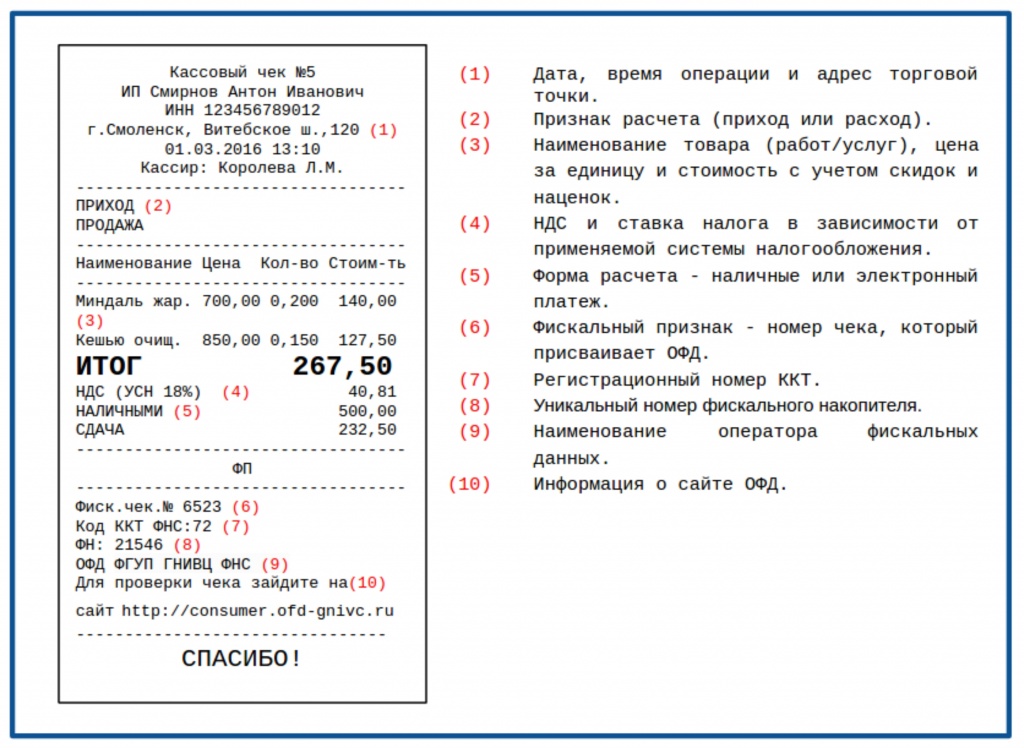
- Порядок снятия старого ККТ с регистрационного учета
Информация на nalog.ru, Приказ от 29.06.2012 № 94н
Для того, чтобы снять ККМ с учета, в инспекцию нужно подать следующие документы:
-
заявление о снятии с регистрации ККМ по форме;
-
паспорт ККМ, которую снимают с учета;
-
карточку регистрации ККТ.
Запросить иные документы налоговая инспекция не вправе.
Заявление о снятии с регистрационного учета и необходимые документы вы можете подать в налоговую инспекцию как лично (или через представителя), так и по почте с уведомлением о вручении, либо направить в форме электронных документов с использованием информационно-телекоммуникационных сетей общего пользования, в том числе сети Интернет, включая федеральную государственную информационную систему "Единый портал государственных и муниципальных услуг"
О снятии ККТ с регистрации делаются заверенные печатью налогового органа отметки в:
-
паспорте и учетном талоне контрольно-кассовой техники;
-
книге учета;
-
карточке регистрации (сама карточка регистрации при этом заявителю не возвращается и хранится в налогом органе).
-
- Схема работы онлайн-касс:
-
Кассир пробивает чек
-
Фискальный накопитель получает данные чека и подписывает фискальным признаком, проще говоря – шифрует.
-
Фискальный накопитель отправляет данные в электронном виде в ОФД.
-
ОФД проверяет информацию и отправляет ответ фискальному накопителю (также подписанный фискальным признаком).
-
ОФД пересылает данные в ФНС.
- Всю обработанную информацию об электронных чеках ОФД сохраняет в так называемом «некорректируемом виде». ОФД хранит данные о чеках 5 лет.
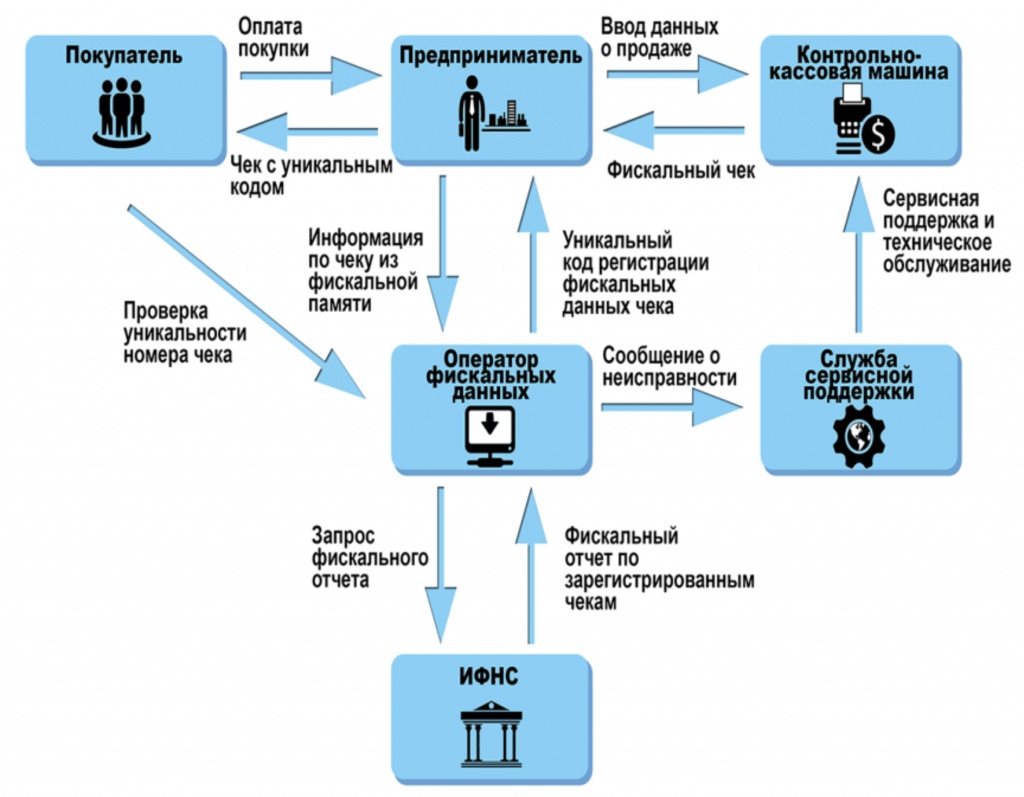
-
- Какую КЭП можно использовать для работы с ОФД?
-
действующую квалифицированную электронную подпись (КЭП), например, от 1С-Отчетности;
-
Квалифицированный сертификат юридического лица должен быть оформлен на руководителя, имеющего право подписи без доверенности.
КЭП в рамках ОФД применяется для:-
входа в личный кабинет налогоплательщика на сайте ФНС (для фискализации кассы);
-
подписания договора на обработку фискальных данных в личном кабинете пользователя ОФД.
-
- Как получить КЭП?
Получить ее в Удостоверяющем Центре ООО ИЦ «Выбор»
- Как формируется QR-код и ссылка?
Контрольно-кассовая техника должна обеспечить печать QR кода на кассовом чеке. Структура штрихкода подразумевает кодирование отдельных параметров чека для его проверки, а не ссылку на ресурс в сети интернет. Подробнее о информации кодируемой в QR коде можно ознакомиться на форуме ФНС.
- А если во время продажи отключится интернет?
Фискальные документы в режиме отсутствия (перерыва) связи накапливаются в фискальном накопителе и передаются в ФНС после восстановления связи. Но для восстановления связи есть 72 часа (3 суток). Если в течение этого времени связь по каким-то причинам не восстановится, онлайн касса перестанет работать.
- Где купить фискальный накопитель?
У производителя фискальных накопителей, либо у лица, обладающего правом на такую продажу.
Информацию о выпущенных фискальных накопителях можно узнать из реестра фискальных накопителей, который размещается на сайте ФНС. - Кто будет менять фискальный накопитель?
Проект закона не устанавливает специализированных организаций для замены фискального накопителя.
- Как зарегистрировать кассовый аппарат и получить регистрационный номер ФНС?
Необходимо подать заявление о регистрации ККТ в налоговый орган. Способы подачи, предусмотренные проектом закона «О применении ККТ»:
-
Лично в налоговый орган.
-
Подача электронного заявления через личный кабинет ККТ на сайте nalog.ru.
Регистрация контрольно-кассовой техники будет выглядеть следующим образом:-
Пользователь приобретает ККТ с заводским номером и номером ФН.
-
Через личный кабинет отправляет электронную заявку на регистрацию ККТ. Заявка подписывается личной КЭП.
-
ФНС проверяет данные о ККТ и ФН, если серийные номера есть в реестре - ФНС регистрирует ККТ.
-
Регистрационный номер передается в фискальный накопитель.
-
ФН отправляет в ФНС отчет о фискализации.
-
После регистрации отчета в ФНС, она выдает карточку регистрации ККТ.
-
Карточка появляется в личном кабинете налогоплательщика - регистрация завершена.
-
Изменение данных происходит по аналогичному сценарию. По срокам процесс занимает 1 день. Общая тенденция ФНС — минимизировать документооборот.
-
- Что делать владельцу магазина для подключения к ОФД?
-
Приобрести новую ККТ или модернизировать существующую ККТ (о возможности модернизации уточняйте у производителя ККТ). ККТ должна соответствовать требованиям законодательства.
-
Приобрести фискальный накопитель.
-
Зарегистрировать ККТ в ФНС.
-
Обеспечить подключение ККТ к сети Интернет.
-
Зайти на сайт ОФД, зарегистрировать свою организацию, заключить договор с ОФД и подключить свои кассы.
-
- Мне нужно покупать новый кассовый аппарат?
Зависит от применяемой ККТ.
Необходимо обратиться к производителю ККТ (дилеру, агенту) с вопросом о возможности модернизации используемой модели ККТ. - Я работаю по ЕНВД, кассу не использую. Что делать?
С 01.07.2018 года Вы будете обязаны применять ККТ и передавать фискальные данные налоговым органам через оператора фискальных данных.
- Фискальный накопитель нужно будет приобрести у поставщиков ККТ или у вас?
У производителя фискальных накопителей, либо у лица, обладающего правом на такую продажу.
Информацию о выпущенных фискальных накопителях можно узнать из реестра фискальных накопителей, который размещается на сайте ФНС. - Налогоплательщик не использующий в настоящее время ККТ, вопросы необходимости подключения в зависимости от рода деятельности и местонахождения.
Перечень видов деятельности, при осуществлении которых применение ККТ не является обязательным установлен Федеральный закон от 22 мая 2003 г. № 54-ФЗ ФЗ «О применении ККТ».
- Вопросы стоимости подключения к ОФД в зависимости от количества подключаемых ККТ.
При поступлении данного вопроса завести заявку на вторую линию и выявить следующую информацию:
1. Наименование организации.
2. Контактный телефон для обратной связи и e-mail.
3. Информация о типе сотрудничества
Сотрудник отдела продаж, свяжется с клиентом и предоставит всю интересующую информацию - Вопросы об отличии ФН от ЭКЛЗ, можно ли переделать ЭКЛЗ в ФН?
При переходе от ЭКЛЗ к Фискальному Накопителя производится не только замена, но и обновление программного обеспечения (прошивки) ККТ, модернизировать существующую ЭКЛЗ в ФН – нельзя.
- Можно ли купить ФН отдельно от ККТ?
Да можно купить отдельно либо в составе ККМ (следует понимать, что отдельно покупать ФН нужно только для замены ФН который ранее использовался в ККТ, в противном случае необходим комплект модернизации ККТ).
Приобрести ФН можно у производителя фискальных накопителей, либо у лица, обладающего правом на такую продажу.
Информацию о выпущенных фискальных накопителях можно узнать из реестра фискальных накопителей, который размещается на сайте ФНС. - Можно ли испортить ФН или ККТ подключив неправильно, в том числе при подключении к ОФД.
Работы по модернизации ККТ должны проводиться квалифицированными специалистами. Заключать договор с ЦТО не обязательно, и ФН можно заменить своими силами, однако ответственность за возможные повреждения ККТ несёт на себе клиент.
- Можно ли переходить от одного ОФД к другому ОФД, как часто, что для этого нужно?
Переход от одного ОФД к другому не должен превышать 20 календарных дней, с условием того, что все не переданные транзакции за время перехода, будут отправлены в ФНС через нового оператора.
- Регистрация, перерегистрация и снятие с учета ККТ
1. Зарегистрировать/перерегистрировать/снять ККТ можно как и раньше с бумажным заявлением в любом территориальном НО, так и при помощи электронного заявления в личном кабинете nalog.ru. Датой эл. заявления считается дата его размещения в кабинете ККТ.
2. В заявлении о регистрации ККТ указывается:
- наименование организации -пользователя или ФИО ИП пользователя
- ИНН
- адрес(при расчете в "Интернете" адрес сайта) и место установки (применения)ККТ
- наименование модели ККТ, ФН, заводские номера ККТ и ФН, номер автоматического устройства для расчетов (в случае его применения)
- сведения что ККТ применяется без передачи данных (в случае такого режима)
- сведения о применении регистрируемой ККТ только для оказания услуг с автоматизированной системой БСО (в случае его применения)
- сведения о применении регистрируемой ККТ только для расчетов с использованием электронных средств в сети "Интернет" (в случае применения только такого режима)
3. ФНС предоставляет регистрационный номер ККТ (РНМ) не позднее чем на следующий рабочий день после подачи заявления пользователем. Пользователь должен ввести РНМ и другие данные в ККТ и сформировать на ККТ отчет о регистрации. Данные из данного отчета должны быть переданы не позже чем на следующий рабочий день после получения РНМ в НО (через личный кабинет, ОФД, налогового инспектора). В случае подачи заявления через личный кабинет датой подачи отчета считается дата его размещения в кабинете ККТ либо его передачи ОФД.
Все данные вносятся ФНС в журнал учета и карточку регистрации ККТ. ФНС осуществляет аутентификацию пользователя, ФН, проверку данных отчета, на основании которого пользователю предоставляется карточка регистрации ККТ (в электронном виде при подаче заявления через личный кабинет).
4. В заявлении о снятии ККТ с учета указывается:
- наименование организации-пользователя или Ф.И.О. ИП;
- ИНН;
- модель ККТ;
- заводской номер экземпляра ККТ, зарегистрированного в ФНС;
- сведения о хищении или потере ККТ (при наличии таких фактов).
5. Если причина перерегистрации - это замена ФН или снятие ККТ с учета, то пользователь формирует отчет о закрытии ФН. Сведения этого отчета подаются в ФНС вместе с заявлением о перерегистрации или снятии ККТ с учета (кроме случаев хищения или потере).
- А что если пропало интернет-соединение и ответ с подтверждением от ОФД не получен?
В данном случае ККТ отметит данный чек как не переданный и продолжит работу со следующим чеком. При этом ККТ поставит не переданный и последующие чеки в очередь на повторную отправку. Количество не переданных чеков будет указано в отчёте о закрытии смены. Неполадки с интернет-соединением необходимо устранять в кратчайшие сроки. В противном случае у ФНС появятся основания провести проверку вашего магазина. Если данные по чеку не будут переданы в ОФД в течение 30 дней, фискальный накопитель автоматически заблокируется.
- Кто будет нести ответственность, если ККТ не передаст данные в налоговую из-за низкого качества связи?
За своевременность передачи данных в ОФД будет отвечать владелец ККТ. Надо быть готовым к неожиданностям, желательно иметь запасной интернет-канал на случай отказа основного. Передача данных в ОФД о выданном чеке должна пройти в течение 30 календарных дней.
- Как можно посмотреть информацию о переданных чеках с ККТ в ОФД?
Информацию о переданных чеках можно посмотреть в Личном кабинете владельца ККТ у оператора фискальных данных. Также в Личном кабинете отображается информация по ККТ, отдельно выделяются кассы, которые не передают данные в течение 24 часов, 3-х суток и более. Что касается статуса передачи чека в реальном времени, то если ОФД получил информацию о чеке, ее сразу можно будет увидеть.
- Как исправить ошибку в фискальном чеке?
Специалисты ФНС России разъяснили, как исправить ошибку, допущенную в распечатанном фискальном чеке. Для этого нужно пробить кассовый чек коррекции или возвратный документ.
Какие ошибки могут быть в фискальном чеке: неверное указание формы расчета в чеке: «наличными» вместо «электронными» или наоборот; неверно пробитая стоимость товара; неверное количество товара.
Налоговики считают, что исправлять такие ошибки обязательно сразу же после их обнаружения. Иногда для этого предназначен чек коррекции. Федеральный закон 54-ФЗ предусматривает такую возможность, но не дает четкого алгоритма действий по этому поводу. Ведь кроме корректирующего чека существует еще и кассовый чек на возврат. Возвратный документ применяется в том случае, когда покупатель хочет вернуть товар и получить обратно деньги, или если кассир по случайности указал неправильную цену товара. Корректирующий же нужен при выявлении излишков денежных средств, например, когда сумма операции в ККТ оказалась занижена или не была включена в нее совсем. ФНС автоматически считает, что в этой ситуации существует неоприходованная выручка, поэтому корректирующий чек нужно пробивать только в крайних случаях.
Как исправить ошибку в чеке?
Предположим, что покупатель внес за покупку наличные средства, а кассир пробил чек, как при оплате пластиковой картой. В этом случае как раз необходимо пробить новый документ, но не чек коррекции. Онлайн-касса при этом уже передала информацию о совершенной операции в налоговые органы, и данные записались на фискальный накопитель. Поэтому новым чеком кассиру нужно отменить операцию, он по сути будет являться возвратным. В нем необходимо указать признак расчета «возврат прихода». Этот фискальный документ должен содержать те же данные, что и первичный, включая неверную форму расчета «электронными», а также его фискальный признак. Это позволяет аннулировать неверную операцию. После чего кассир сможет выбить новый правильный чек с признаком расчета «приход». Покупатель в этом случае должен получить оба документа: возвратный и исправленный. Старый ошибочный чек требовать назад не нужно. В чеке коррекции могут быть только признаки расчета «приход» и «расход». Признаки «возврат прихода» и «возврат расхода» можно указывать только в чеках на возврат товара. Кстати, если кассир ошибся в стоимости товара и пробил покупателю товар дороже, чем он стоит, например 300 рублей вместо 200, он как раз должен оформить фискальный документ на возврат с признаком «возврат прихода», а потом заново пробить товар по правильной цене. Так следует действовать, если неточность была обнаружена сразу.
Если же излишки денег в кассе и неверная сумма в чеке обнаружились в конце смены, то он должен будет оформить корректирующий документ с признаком «приход», а также написать объяснительную по поводу излишков в кассе. Однако исправление любого рода может потребоваться не только в день совершения покупки, но и через несколько дней. Ведь допущенная ошибка может быть обнаружена позже, если покупатель принесет некорректный документ. Открыв смену нового для, пользователь онлайн-ККТ может пробить чек коррекции или возврата за любую дату (например, если смена открыта 20 августа, а исправить ошибку нужно за 3 марта). В этом случае дата роли не играет и нужно точно так же оформить через чек коррекции возврат прихода. Когда используется онлайн-ККТ, это дает возможность скорректировать любую неточность или оплошность. Недостача или лишний товар Ситуация, когда кассир ошибся с суммой товара и взял с покупателя меньше положенного, никаким корректирующим чеком не оформляется. В этом случае возникает недостача, причину которой должно установить служебное разбирательство. Ведь если фактически денег в кассе оказалось меньше, чем по чеку, руководство организации должно понять, идет речь об ошибке кассира или о противоправных действиях. Другая ситуация может возникнуть, если кассир случайно пробьет лишний товар покупателю. В этом случае ему также не нужно оформлять чек коррекции. Онлайн-касса позволяет оформить просто фискальный документ о возврате, как в той ситуации, когда покупатель решил вернуть товар сам. Аналогичная ситуация возникает при ошибочно оформленной покупке, которой не было в реальности. Например, если это произошло во время обучения персонала или настройки кассы. Здесь также нужно использовать признак «возврат прихода». Кстати, «возврат расхода» обычно не используется в торговле. Его надо применять разве что в комиссионных магазинах, когда клиент хочет получить обратно принадлежащий ему товар, а в ответ возвращает деньги. - Как действовать при сбое в работе фискального накопителя?
Федеральная налоговая служба России опубликовала на своем официальном сайте информацию, в которой разъяснила пользователям онлайн-касс, что делать при сбоях в работе фискального накопителя. В ФНС отметили, что если кассовый чек не был передан в налоговый орган по не зависящим от налогоплательщика причинам:
-
технические накладки;
-
сбои в работе;
-
неполадки фискального накопителя,
то правильные действия налогоплательщика помогут избежать штрафных санкций. Главное, чтобы, все расчеты были отражены в учетной системе пользователя онлайн-ККТ, а кассовые чеки сформированы.
ФНС рекомендуют пользователям КТТ в ситуации, когда возникла проблема с фискальным накопителем, извлечь из него данные с пометкой, какие кассовые чеки были отправлены оператору фискальных данных (от него есть подтверждение), а какие нет. При этом, неотправленные данные кассовых чеков на электронном носителе необходимо направить в орган ФНС по телелекоммуникационным каналам связи с указанием проблемы, которая возникла. Налоговая подчеркивает, что если данные о некоторых расчетах по каким-то причинам не попали в фискальный накопитель, но остались учетной системе налогоплательщика, после восстановления работы кассы нужно создать чек коррекции. -
- Я решил подключиться к системе с ОФД? С чего начать?
